結果ビューで結果の表示を変更
さまざまな方法でデータの種類による結果を表示します。
手順
- ソースエディタでの結果ビューを選択します。
- [エディタ(Editor)] > [結果表示モード(Result Display Mode)] から新しい表示形式を選択します。
- 最新の値。選択した結果ビューの現在の値を表示します。たとえば、グラフは最新の番号を表示し、ビューは、その最新の状態を表示します。
- 値ヒストリ。選択した結果ビューのすべての値を表示します。たとえば、グラフは、値のリストを表示し、色の変更をするビューは、各色の変化したビューでの状態を表示します。
- グラフ。グラフとして値を表示します。
他の選択
- 結果ビューで Control - クリックします。
- ポップアップメニューから形式を選択してください。
表示形式選択のポップアップメニューは以下の図のように表示されます。
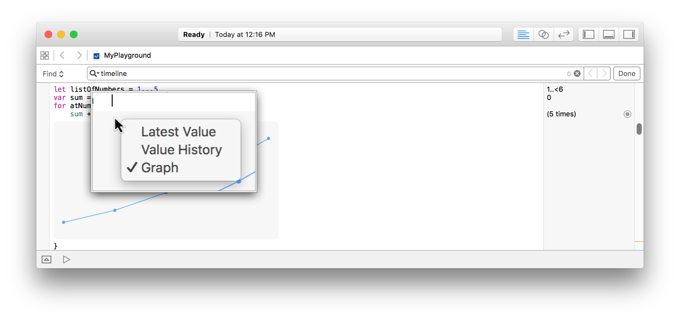
結果が更新され、新しい形式で表示されます。このメニューは、選択した結果ビューに有効な項目のみを可能にします。